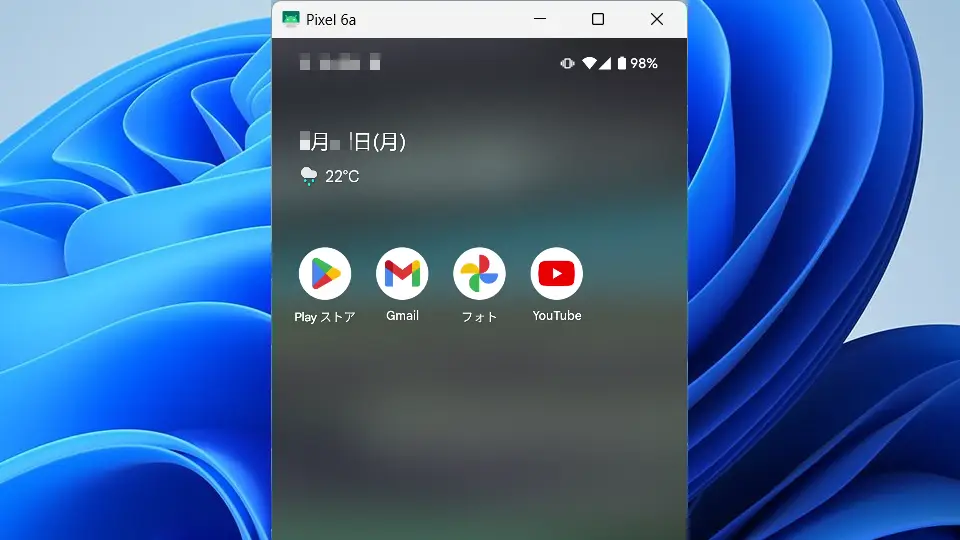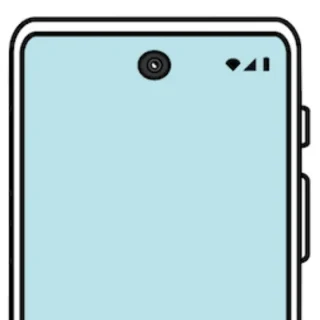Androidスマートフォンで「スクリーンショットを撮る」のはいくつかのやり方があるので、1つのやり方で撮れない画面であっても別のやり方がで撮れる場合がありますが、それでもダメならWindowsなどのパソコンから撮ってみると良いでしょう。
スクリーンショットとは?
画面に表示された内容を、そのまま画像に変換することを「スクリーンショットを撮る」や略して「スクショを撮る」などと言います。Androidスマートフォンの場合、機種によってはメーカーが独自に搭載している場合もありますが、一般的にはキー操作やアプリ履歴を使って撮るやり方があります。
表示されている内容を保存できるので、「メモとして」使用したり「誰かに見せる」などの為に使用すると便利でオススメですが、操作の都合などによって撮れない場合もあります。
1つの操作で撮れなくとも別の操作で撮れることがあるので試してみると良いでしょう。また、それでも撮れない場合はWindowsに表示して撮れる場合があるので試してみると良いでしょう。
スマホから撮るやり方
キー操作
- [電源]+[ボリュームダウン]キーを同時に押下します。
意外とタイミングがシビアで、ボリュームダウンキーが先に認識されてしまい音量が変わってしまう事が良くあるので、思わぬボリュームにならないよう注意してください。
- スクリーンショットが保存されます。
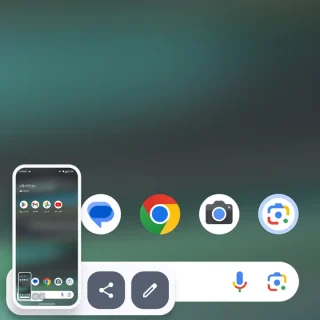
アプリ履歴
- 画面下部から ↑ へスワイプし、いったん指を止めてから離します。
3ボタンナビゲーションの場合は【□】をタップします。
- アプリ履歴より【スクリーンショット】を選択します。
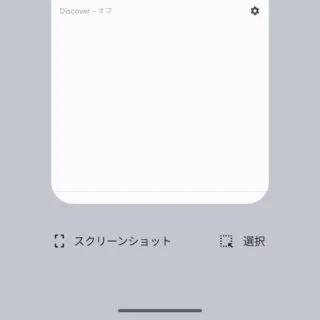
- スクリーンショットが保存されます。
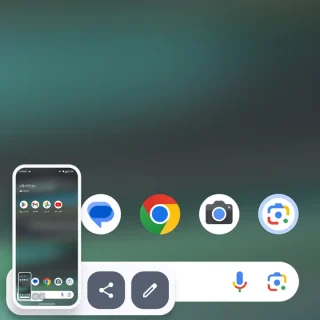
スマホから撮るやり方は以上です。
パソコンから撮るやり方
- パソコンに「Androidスマホの画面」を表示します。
セキュリティの関係で「パスワードの入力画面」など表示されない画面があります。
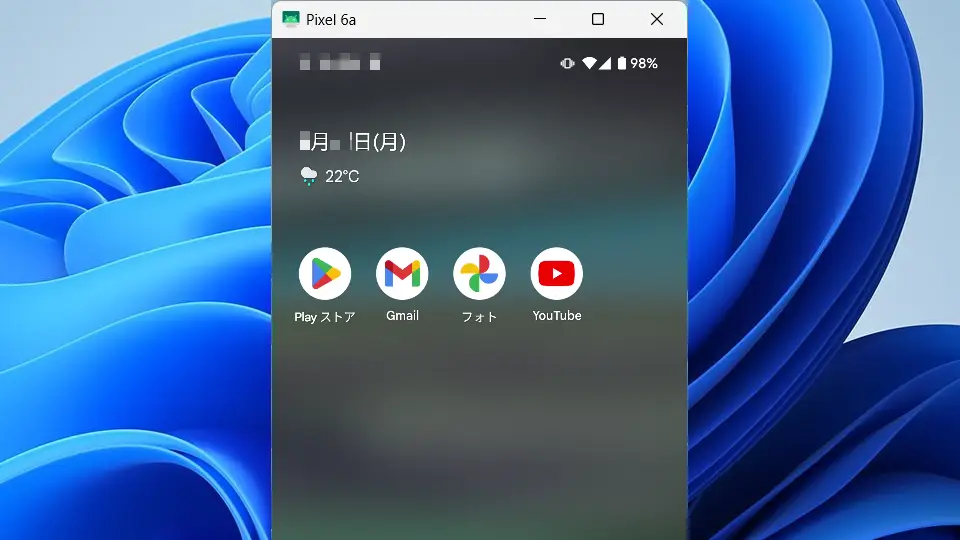
- パソコンでスクリーンショットを撮ります。
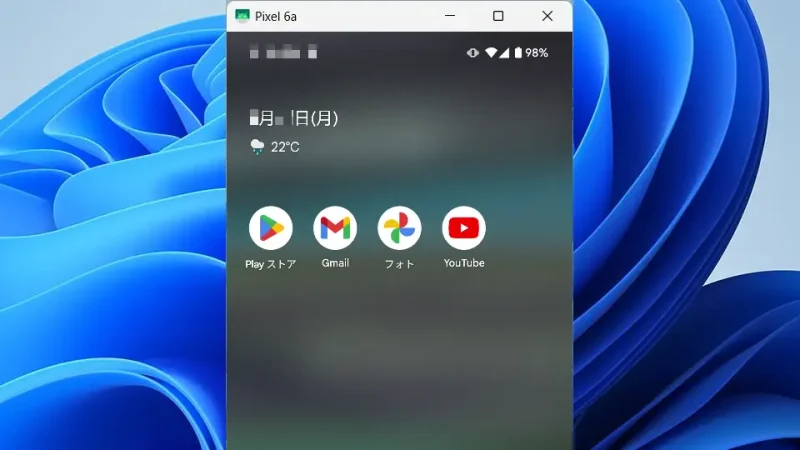
パソコンから撮るやり方は以上です。